Sau khoảng 1 thời gian dài xuất hiện trên hệ điều hành iOS, giờ đây ứng dụng Locket Widget cũng đã cập nhật phiên bản dành cho hệ điều hành Android. Về cơ bản, giao diện của Locket Widget cho Android cũng tương tự trên hệ điều hành iOS. Nếu bạn chưa biết cách sử dụng Locket Widget cho Android. Thì dưới đây, cùng Thủ Thuật Xanh tìm hiểu cách sử dụng Locket Widget nhé.
Ứng dụng Locket Widget là gì?
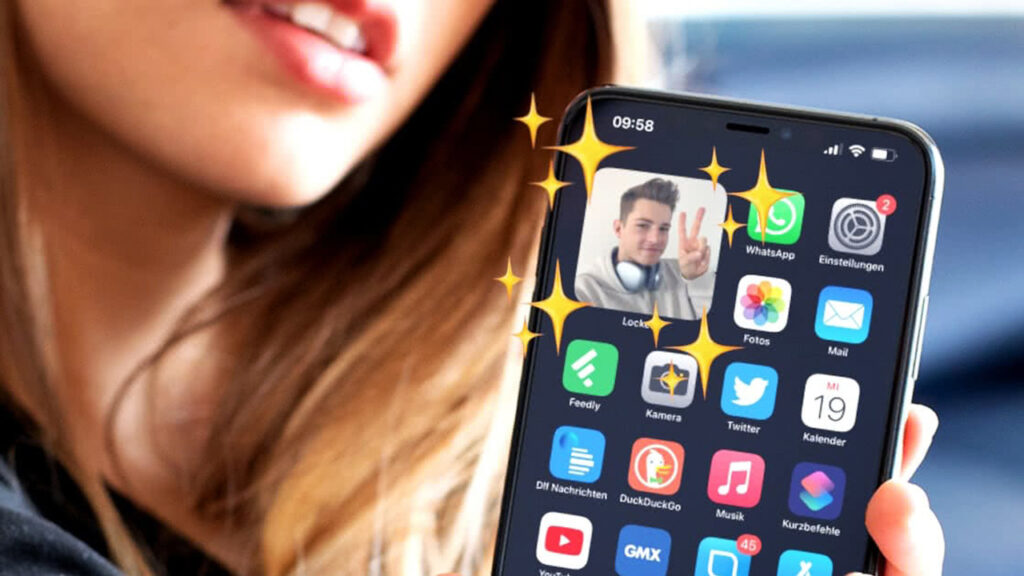
Locket Widget là một ứng dụng thú vị được tạo ra nhằm giúp bạn kết nối và chia sẻ những khoảng khắc tuyệt vời thông qua những bức ảnh. Tương tư như các nền tảng mạng xã hội khác, bạn có thể đăng ảnh, tương tác, chia sẻ nội dung thông qua Locket.
Có một đặc điểm khiến cho ứng dụng này trở nên hot hit trong khoảng thời gian gần đây đó là những bức ảnh bạn chụp sẽ được đăng tải ngay thời điểm đó. Những bức ảnh của bạn cũng sẽ chỉ được gửi tới vòng bạn bè và người thân của bạn. Điều này tạo ra những trải nghiệm chân thật và đầy thú vị phải không nào? Nếu đã hiểu rõ khái niệm Locket Widget, dưới đây Thủ Thuật Xanh sẽ hướng dẫn bạn tải và cách sử dụng Locket Widget cho Android nhé!
Cách tải ứng dụng Locket Widget trên Android
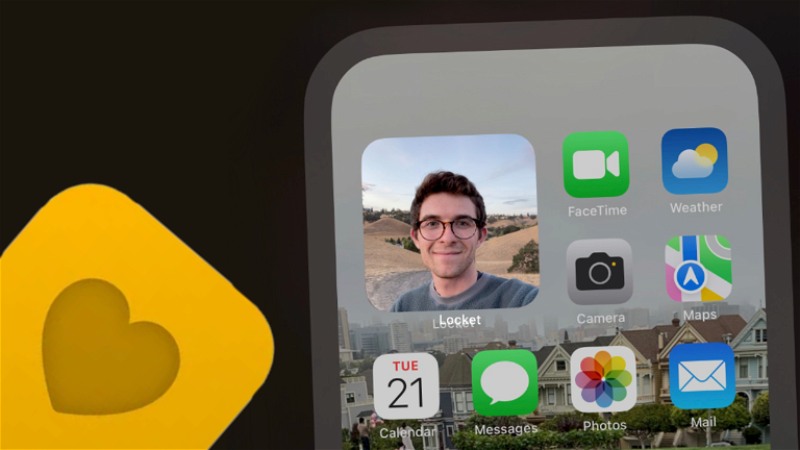
Cách tải ứng dụng Locket trên Android cũng vô cùng đơn giản, bạn chỉ cần áp dụng cách sau:
Bước 1: Mở ứng dụng CH Play trên Android và tìm Locket Widget.
Bước 2: Tải ứng dụng về máy > Sau khi cài đặt xong > mở ứng dụng và chọn “Set Up My Locket“.
Bước 3: Nhập số điện thoại của bạn và nhập mã code gồm 6 chữ số sẽ được gửi tới sau đó.
Cách sử dụng Locket Widget cho Android
Dưới đây là cách sử dụng Locket Widget cho Android đơn giản. Hãy cùng khám phá nhé!

Bước 1: Sau khi đã tải ứng dụng về máy thành công, bạn cần cho phép ứng dụng truy cập vào trong máy ảnh và danh bạ điện thoại để Locket có thể kết nối với mọi người trong danh bạ.
Bước 2: Bạn tuỳ chọn bạn bè để thêm vào danh sách. Bạn nhấn vào biểu tượng Add (thêm bạn bè) hoặc nhập trực tiếp số điện thoại của bạn bè để kết nối. Nhưng hiện tại, danh sách bạn bè trên Locket chỉ được tốt đa 20 người.
Bước 3: Sau khi đã thêm bạn bè thành công, lúc này bạn có thể gửi ảnh hoặc tin nhắn đến bạn bè có trên danh sách. Cách sử dụng Locket cũng khá đơn giản, ngay khi mở ứng dụng lên bạn sẽ thấy có 1 giao diện giống với Camera thông thường. Để sử dụng, bạn chỉ cần nhấp nút chụp, sau đó bạn có thể chèn thêm các biểu tượng và icon vào trong ảnh. Khi đã điều chỉnh được như ý muốn, bạn nhấn nút mũi tên để gửi ảnh cho tất cả các bạn bè trên Locket của bạn.
Bước 4: Sau khi gửi ảnh thành công, bạn có thể xem lại ảnh đã gửi hoặc đã nhận. Bạn cũng có thể tuỳ chọn người xem ảnh.
Cách thêm Locket Widget ra ngoài màn hình chính
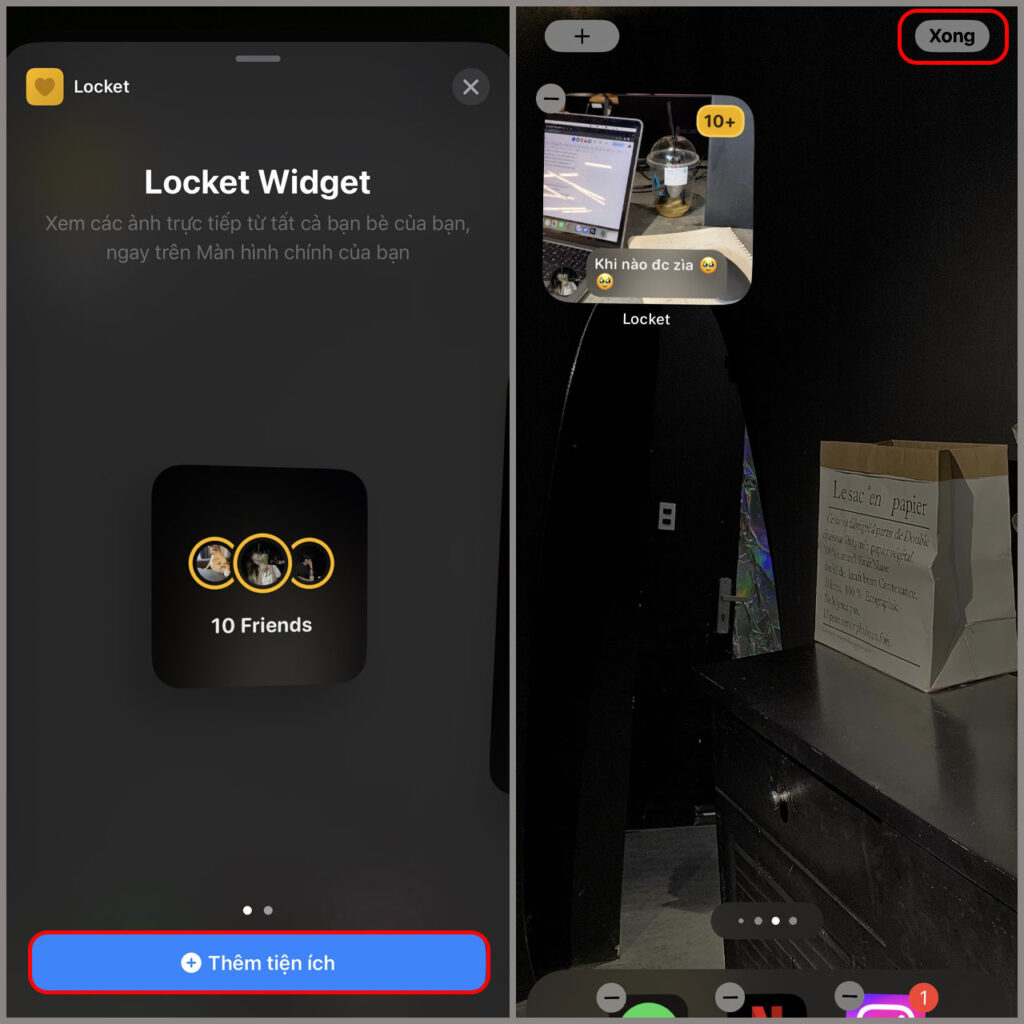
Thêm một cách khá hay có trên ứng dụng Locket Widget đó là có thể tạo tiện ích ngay trên màn hình Android. Cách thực hiện cũng khá đơn giản, bạn chỉ cần nhấn giữ biểu tượng Locket có trên màn hình. Tiếp theo bạn chọn thêm tiện ích và kéo thả ứng dụng lên giao diện chinh của màn hình.
Sau khi đã tạo tiện ích Locket, bạn có thể tuỳ chỉnh vị trí hoặc kích thước tiện ích này trên màn hình chính. Khi có người gửi ảnh đến cho bạn, Locket sẽ hiển thị ảnh và tên người gửi ngay trên màn hình của bạn.
Thủ Thuật Xanh vừa hướng dẫn bạn cách sử dụng Locket Widget cho Android đơn giản. Hy vọng bạn có thể tải và sử dụng thành công. Chúc bạn có những trải nghiệm tuyệt vời trên ứng dụng Locket Widget nhé!








